[インタラクティブ IK](Interactive IK)と[オート キー](Auto Key)ボタンがオンの場合、キーフレームを位置付けると IK ソリューションはキーフレーム間で補間されます。IK ソリューションは複数のオブジェクトと、オブジェクト間の関節を考慮しているため、IK オブジェクトの補間されたアニメーションは通常 IK を使用しないオブジェクトのアニメーションとは異なります。
インタラクティブ IK の例
次の例はインタラクティブ IK の作用とその作用がいかに予想と違っているかを示しています。図はエンド エフェクタが箱の上にある IK 構造を表しています。箱は直線上を 100 フレームにわたって移動します。
[オート キー](Auto Key)ボタンをオンにして、[階層](Hierarchy)パネル  [IK]タブを選択して[インタラクティブ IK](Interactive IK)にチェックマークを付けます。IK 構造のエンド エフェクタを移動して、100 フレームで箱の上に乗るようにします。エンド エフェクタの補間されたアニメーションは自然なカーブのパスをたどります。
[IK]タブを選択して[インタラクティブ IK](Interactive IK)にチェックマークを付けます。IK 構造のエンド エフェクタを移動して、100 フレームで箱の上に乗るようにします。エンド エフェクタの補間されたアニメーションは自然なカーブのパスをたどります。
IK ボーン構造は箱と同じパスをたどると考えるかもしれません。しかし、IK ソリューションはキーフレームだけで計算されます。キネマティック チェーン内のすべてのオブジェクトの位置と方向は、キーフレーム間で補間され、結果としてカーブが生成されます。
エンド エフェクタが箱のパスの近くを移動するようにするには、もっと多くのキーフレームを追加する必要があります。バインドや標準の適用された IK を使用することもできます。エンド エフェクタが箱のモーションとまったく同じパスをたどるようにする方法については、適用された IK を使用したアニメートを参照してください。
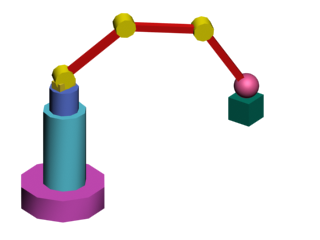
IK 構造
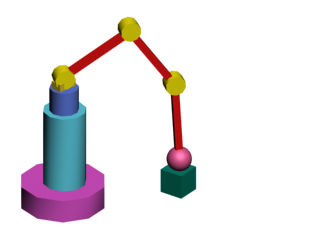
箱と IK 構造のアニメート結果
IK モードでのオブジェクトの動作
インタラクティブ IK を使用してオブジェクトの移動と回転を行うと、オブジェクトの中にはすべての軸について移動または回転しないものもあることが分ります。これは、そのオブジェクトに関節パラメータが設定され、それによって制限されているからです。特定の軸についてモーションが発生しないように関節パラメータが指定されていると、チェーンの先端は移動しません。
IK モードでのルート オブジェクトの動作
[基本設定](Preference Settings)ダイアログ ボックスの[インバース キネマティック](Inverse Kinematics)パネル上のオプションでは、IK モードがオンの場合に、ルート オブジェクトの移動と回転を行う特殊なケースを設定できます。この設定をするのが[常にワールドの子を変換](Always Transform Children Of The World)です。
IK モードを使用してエンド エフェクタを変換している間はルート オブジェクトの関節パラメータの設定が使用され、ルート オブジェクトはワールドに対して移動しません。ルート オブジェクトを選択すると関節パラメータが開放され、ルート オブジェクトを変換することができます。
ルート オブジェクトが常に自分の関節パラメータを使用するようにするには、[常にワールドの子を変換](Always Transform Children Of The World)オプションのチェックマークを消します。
単一のリンクされていないオブジェクトは 1 つからなる階層です。リンクされていないオブジェクトはそれ自身のルートであり、ワールドの子でもあります。[常にワールドの子を変換](Always Transform Children Of The World)チェック ボックスのチェックマークを切り替えることによって、IK モードで単一のオブジェクトが変換されるのを防ぎます。